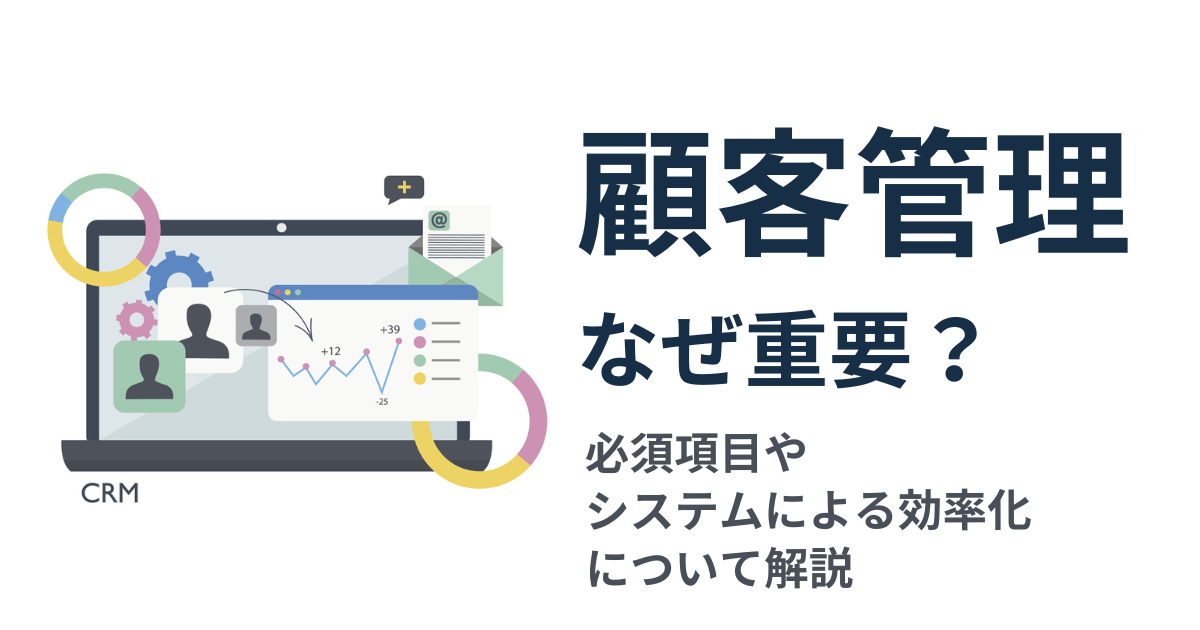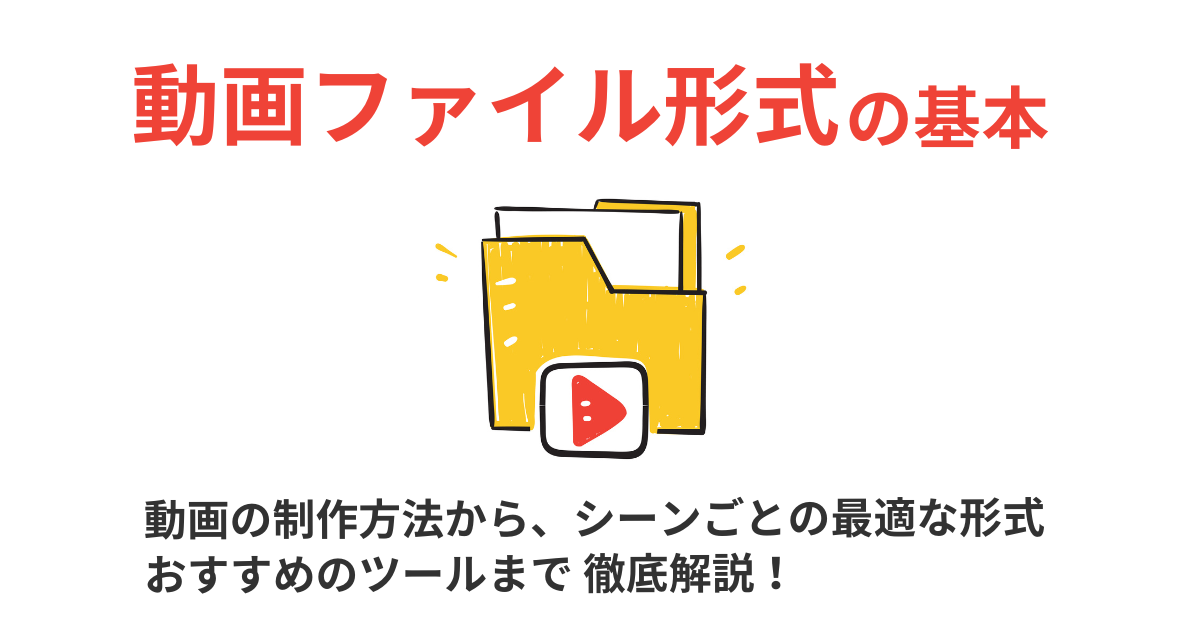動画編集ツールでは何ができる?

動画編集ツールは、撮影した動画データや既存の動画データを編集し、新たな動画を生み出すツールです。動画編集ツールにはPCで使う製品が多いですが、近年ではスマートフォンやタブレット端末向けの動画編集アプリも多数リリースされています。
動画素材は撮ってそのまま再生しても、冗長になりやすく視聴者の離脱を招きがちです。しかし、動画の不要な部分をカットしたり、別の参考動画を挿入したりすることで、テンポよくノーストレスで見られる動画ができあがります。
また字幕や画像素材、エフェクトの追加、明るさ・色味調整などを行えば、一気に動画のクオリティがアップします。これにより魅力的な動画に仕上がるのです。
動画編集ソフトは、このような編集作業をまとめて行えます。
【動画編集ツールの主な機能一例】
字幕 | 動画に字幕(テロップ)が付けられる機能。会話や座談会、解説系の動画では字幕があると離脱防止につながります。 |
4K入力・出力 | 3840×2160の4K動画の入力、出力ができる機能。画質にこだわった動画制作には必須です。 |
アクションカメラ | 「GoPro」などのアクションカメラに対応する機能。手振れ補正、スローダウン、スピードアップなどの編集ができるとハイクオリティな動画に。 |
縦や正方形動画の編集 | ツールの中には縦向きや正方形の動画編集に対応しているものも。YouTubeのショート動画、Instagramの各種動画編集に向いています。 |
クロマキー | グリーンバックで撮影した動画の背景を透過する機能。別の動画を背景として合成する際に必須です。 |
録音 | 動画編集ソフト内でマイク入力した音声を録音する機能。録音機能があると、音声と動画の合成が手軽に行えます。 |
画面録画 | PCなどの画面を録画できる機能。ツールの使用手順を説明するマニュアル動画の作成に便利です。 |
エフェクト | 動画にフェードイン&アウト、揺れなどの効果をつけられる機能。画面転換したいときや、動画にアクセントをつけたいときなどに役立ちます。 |
DVDやBlu-rayへのエクスポート | 動画データをDVDやBlu-rayに焼く機能があると、バックアップ時に便利です。 |
色・明るさの自動編集機能 | 動画編集ツールによっては動画の色や明るさを自動補正してくれるものも。初心者でも、手軽にきれいな動画が制作できます。 |
AIによる無音カット機能 | ツールによっては無音部分をAIが判別、自動カットしてくれるものも。動画の冗長化を防ぎ、編集作業の効率化も叶います。 |
※実装されている機能の種類、有無は動画編集ツールによって異なります。
動画コンテンツの重要性
近年ではWebサイトやSNS、動画投稿サービスなどでのPRとして『動画コンテンツ』を活用するのが当たり前になっています。また動画コンテンツは、オンライン/オフラインでの採用説明会や内定者説明会、新商品の発表会、株主総会などの企業活動全般でも広く活用されています。
【動画コンテンツの活用例】
- 商品・サービスの広告宣伝に活用
- YouTubeチャンネルでの商品公式レビュー、使い方の説明動画を提供
- 従業員の作業・業務マニュアルにて、文章で分かりにくい部分を動画化
- 求職者や内定者向けに“会社の魅力”PR動画を公開
- 新商品発表会で商品説明ムービーを上映・配信
- 株主総会で株主向けの説明動画を上映
- 企業内外の懇親会、交流会で上層部からのメッセージ上映 など
動画コンテンツには、写真や文章だけでは伝わりにくい情報が伝わりやすくなるメリットがあります。
商品やサービスを動画でアピールすれば、実際に手に取ったり体験したりしたときの情景が浮かびやすくなります。販売戦略として活用すれば、試用申し込みや売上アップにもつながるでしょう。また、動画には「物事の前後関係や流れが分かりやすくなる」というメリットもあります。
「何かを組み立てる」「機械やツールを操作する」といった“工程”を説明する際には、動画で説明したほうが理解しやすくなるでしょう。
動画編集ツールには無料・有料がある!

動画編集ツールには無料型と有料型があります。基本的には有料のツールのほうが機能面、操作性に優れているケースがほとんどですが、用途によっては無料ツールでも問題ない場合もあるでしょう。
ここではひとまず、それぞれのメリット・デメリットを比較してみましょう。
無料動画編集ツールのメリット・デメリット
無料動画編集ツールのメリットとデメリットは次のとおりです。
無料動画編集ツールのメリット
無料の動画編集ツールには、3つのメリットがあります。
- コストがかからず手軽に試せる
- 合わなかった場合も別のツールに切り替えやすい
- 気に入ったら有料版にアップグレードすることもできる
無料ツールは導入コストがかからない点が最大のメリット。「お試しで使ってみたい」という場合も気軽に導入でき、万が一使い勝手がイマイチだったとしてもすぐに別のツールへ切り替えられます。
また、無料の動画編集ツールには有料の「アップグレード版」が提供されている場合も多いです。よって無料の範囲で使ったあと、「本格的に利用したい」「有料版にしかない機能がほしい」と感じたら、アップグレードすることもできます。
同じツールのアップグレードなら、一から操作を覚える必要なく、利便性のみが上がります。
無料動画編集ツールのデメリット
無料動画編集ツールにはデメリットもあります。
- 必要な機能が足りない、または制限されていることがある
- 慣れてくると使い勝手が悪く感じることがある
- 広告、ウォーターマーク表示が邪魔になる場合も
無料・有料の両展開の動画編集ツールを使っていると、「便利な機能は有料版のみ、無料版は使えない」というケースも。慣れてくると機能の不足を感じ、不満が出てくることも多いです。
さらに、無料動画編集ツールには一定の時間間隔で広告が表示されたり、動画にウォーターマークが表示されたりするものもあります。ウォーターマークの表示があるツールを避けたい場合は、有料ツールを選ぶことをおすすめします。
有料動画編集ツールのメリット・デメリット
有料の動画編集ツールはコストこそかかるものの、機能や使い勝手に優れている場合が多いです。メリットとデメリットをそれぞれチェックしてみましょう。
有料動画編集ツールのメリット
有料の動画編集ツールは、機能やデザインに優れていて、サポートが手厚いのが特徴です。
- 動画編集に便利な機能が充実している
- デザインやUIなどにおいて使い勝手がよい
- 提供元のサポートが手厚い
- セキュリティ対策が万全
有料ツールには無料版にはない「豊富なテンプレート機能」「フリーBGM・SE素材」などが揃っているものも多く、よりクオリティの高い動画編集ができる利点があります。また有料ツールには編集画面のUI、デザインが分かりやすい製品も多く、総合的な使いやすさもばつぐんです。
提供元のサポートも無料版に比べると充実していて、セキュリティ対策もしっかりと行われているツールが多いのも特徴です。
「機能重視で選びたい」「万が一の時に備えたい」という場合は、有料の動画編集ツールが向いているでしょう。
有料動画編集ツールのデメリット
無料に比べ多数の利点がある有料動画編集ツールですが、デメリットもあります。
- コストがかかる
- 合わなかった場合、別のツールに切り替えにくい
- 機能が多すぎると使いにくく感じる場合も
当たり前ですが、有料ツールは購入・利用にコストがかかります。買い切り型であれば購入時にコストが発生するのみですが、定額制の場合は使っていても使っていなくても、毎月コストがかかります。
しばらく使ってみて合わなかった場合も、コストがかかっている関係で乗り換えがしにくいのもデメリットです。また、機能が充実しているからといって、その全てを使うとは限りません。
極端な話、使いたい機能が1~2個なのにプロ向けの多機能ツールを選んでも、オーバースペックになり持て余す可能性もあるでしょう。
初心者で「動画編集ができるか不安」と感じる場合は、まず無料ツールで編集作業に慣れておき、そのあと有料ツールへの切り替えを検討してみてもよいかもしれません。
無料のおすすめ動画編集ツール10選!それぞれの特徴は?

ここからは、無料で使える動画編集ツール10選をご紹介していきます。
PowerDirector Essential
PowerDirector Essentialは、国内シェアNo.1を誇る動画編集ツールの無料版です。操作画面がわかりやすく、直感的に操作ができるため、初心者でもスムーズな編集作業ができます。
無料ながらも「自動字幕生成」「エフェクト」「クロマキー合成」などの機能もあり、編集作業の効率化が叶います。有料アップグレードもでき、購入するとより高度なツールが使用可能です。
対応OS | Windows/Mac/iOS/Android |
有料アップグレード | あり |
商用利用 | 可 |
OpenShot
OpenShotはシンプルな機能を備えた動画編集ツールです。
シンプルといいつつオープンソース型のツールなので、ニーズに応じてカスタマイズすることもできます。初心者のうちはテンプレートやタイムライン機能、タイトルエフェクトなどを使って編集操作を学習しつつ、慣れてきたら自分の使いやすいようにカスタムする……といったことも可能です。
テキストの作成に外部ツール「Inkscape」の連動が必要な点、サポートがなく問題が起きたときは自身で調べる必要がある点には要注意。
それを除けば、日本語対応あり、完全無料で利用できるなどの利点が多いツールといえます。
対応OS | Windows/Mac |
有料アップグレード | – |
商用利用 | 可 |
Movie Maker Online
Movie Maker Onlineはブラウザ上で使用する動画編集ツールです。ダウンロード不要なため、PCとネット環境さえあればどこからでもアクセスできます。Windows/Mac両方に対応しているので、OSを気にする必要もありません。
同ツールは編集ツールの充実性、ロイヤリティフリーの写真・音楽が編集に利用できる点も魅力。
インターフェースに癖があり広告が表示される点がネックですが、「出先のスキマ時間に携帯用のPCで編集したい」という場合にはおすすめです。
対応OS | Windows/Mac/iOS/Android |
有料アップグレード | – |
商用利用 | 可 |
VSDC
VSDCはプレゼン作成におすすめの無料動画編集ツール。
無料ながらも「カラーブレンド」などのフィルター機能や「マスキング」などの高度な機能もあり、初心者でも美しいプレゼン動画が手軽に編集・制作できます。
DVDへのバーナー機能(エクスポート)もあるので、動画資料として保存、バックアップを取りたい場合にも便利です。
なおVSDCには有料版の「VSDCプロ」もあり、AIアートジェネレーターやHSLクロマキーなどのより高度な機能が揃っています。無料版で気に入ったら有料アップグレードを検討してみてもよいでしょう。
対応OS | Windows |
有料アップグレード | あり/プロ版:3,065円 |
商用利用 | 可 |
Shotcut
Shotcutはオープンソース型の動画編集ツール。ダウンロード後はインターフェースのカスタマイズができ、使い勝手を向上させられます。
4KHD動画の編集にも対応しており、タイムライン編集、エフェクト・フィルターなどの機能も搭載。マルチプラットフォーム対応のため、さまざまなデバイスで利用可能です。
高品質な動画制作が実現しますが、複雑なプロジェクト作成へのサポートがやや少なく、どちらかというと動画編集ツールの基本操作に慣れてきた中級者以上におすすめのツールといえるでしょう。
対応OS | Windows/Mac等 |
有料アップグレード | – |
商用利用 | 可 |
iMovie
iMovieはApple社製品(Mac OS/iOS)専用の無料動画編集ツール。タイトルやトランジション等のエフェクト、フィルター、音楽などを直感的な操作で追加でき、ハイクオリティな動画が作成できます。
クロマキー合成にも対応し、スマートフォンやタブレット等で撮影した4K動画をそのまま編集することも可能です。
またiPhone13の「シネマティックモード」で撮影した映像は、あとから被写体の深度エフェクト、フォーカスポイントの追加・削除ができるのも革新的。iPhoneやiPadで動画撮影をするなら、ぜひ導入しておきたいツールです。
対応OS | Mac/iOS |
有料アップグレード | – |
商用利用 | 可 |
Lightworks Free
Lightworks Freeは動画の切り貼り、トランジションなどの機能のほか、エフェクトやインスタントオートセーブ(自動保存)といった豊富な機能が利用できるツールです。
無料ながらYouTubeへの投稿連携機能もあり、音楽のストック素材も使えるので、YouTube向け動画の編集・制作にもおすすめです。
なお無料版は720pまでの動画編集に対応していますが、有料版に切り替えると4K動画の編集、出力も可能です。
対応OS | Windows/Mac |
有料アップグレード | あり |
商用利用 | 可 |
Hitfilm Express
Hitfilm Expressは基本無料で利用できる動画編集ツールです。
言語は英語のみですが、動画の切り貼り、画面転換のトランジション機能、テロップやBGMの追加などの基本機能を搭載。無料でもウォーターマークなしで利用でき、かんたんな動画編集であれば無料版で問題なく制作ができます。
有料版へのアップグレードもでき、契約すると画像編集ソフトや動画アセットなどが使用可能に。利用できるサウンドアセットの数が増加、手厚いサポートなどの特典が増えます。
対応OS | Windows/Mac |
有料アップグレード | あり |
商用利用 | 可 |
DaVinci Resolve
DaVinci Resolveはハリウッドでも利用されている高機能な動画編集ツールです。
有料版だけでなく無料版も利用可能で、4K動画の編集やカラー変更、モーショングラフィックス、VFXといった高度な機能を完備。無料ながらもハイクオリティな動画編集が実現します。
初心者にはやや機能が多すぎると感じるかもしれませんが、動画制作・編集を学びたい人には特におすすめ。海外製品ですが日本語のサポートもあり、安心して利用できます。
さらに高度な動画編集を望む場合は、有料版「DaVinci Resolve Studio」へのアップグレードも可能です。
対応OS | Windows/Mac |
有料アップグレード | あり/42,980円(買い切り型) |
商用利用 | 可 |
Microsoftフォト
MicrosoftフォトはWindows10に標準搭載されている無料動画編集ツールです。
細かな編集には向いていませんが、テンプレートを使って手軽にデザインを決められる点が魅力。
初期段階からインストールされているのでわざわざダウンロードする必要がなく、「社内向け資料としてパパっと動画を切り貼りしたい」という場合に向いています。
対応OS | Windows |
有料アップグレード | – |
商用利用 | 可 |
有料のおすすめ動画編集ツール10選!それぞれの特徴は?
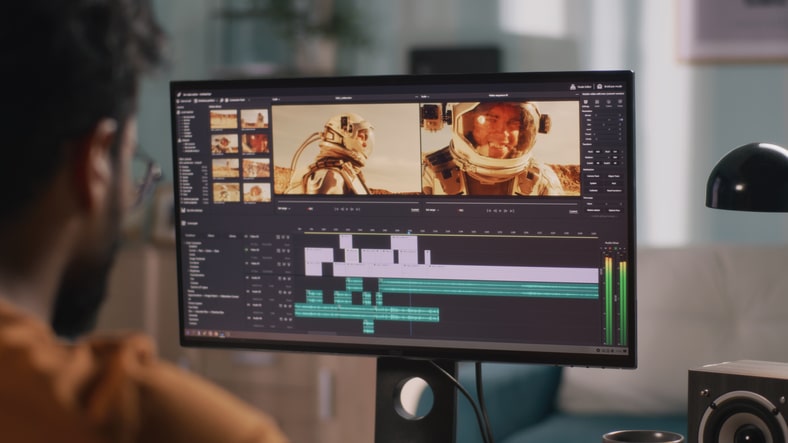
本項では、有料のおすすめ動画編集ツール10選をご紹介します。気になるものがあればぜひチェックしてみてください。
ツールによっては無料版でお試し利用できる場合もあるので、実際に使ってみて操作感を比較してみるのもおすすめですよ。
Filmora
Filmoraは直感的でわかりやすい操作で動画編集ができるツール。テンプレートデザインが洗練されており、初心者でもかんたんにおしゃれな動画を作成できます。
AIによる音声ノイズ除去、人気SNSへ投稿する際にSNSごとに適したサイズへ自動トリミングしてくれるオートリフレーム機能など、あると便利な機能が揃っています。
クラウドサービスの「Filmora Workspace」を活用すれば、複数名のチームでひとつの動画を同時編集することも可能です。
対応OS | Windows/Mac/iOS/Android |
購入形式 | 買い切り/定額制 |
価格 | ・個人向け買い切り:11,979円 |
無料トライアル | あり |
COREL VideoStudio Pro
COREL VideoStudio Proはドラッグ&ドロップでビデオ編集ができる動画編集ツールです。動画には多彩な効果、トランジションなどを適用でき、テンプレートや音声テキスト変換を活用することで作業時間の短縮が実現します。
画面録画にも対応しているので、キャプチャ動画の編集もラクに行えます。操作のかんたんな買い切り型動画編集ツールを探している場合は、ぜひチェックしたい製品です。
対応OS | Windows/Mac/iOS/Android |
購入形式 | 買い切り |
価格 | 14,850円 |
無料トライアル | あり |
Premiere Elements
Adobeの「Premiere Elements」は、買い切り型の動画編集ツール。26種類のガイド付き編集機能により、初心者でも少しずつ動画編集のノウハウを身につけられます。
さらに、被写体に合わせた動画のサイズ変更や人物などの選択切り抜きツール、ノイズ除去機能などによりハイクオリティな動画編集も可能。AIを活用した特殊効果の付与など、動画編集が楽しくなる機能も多数揃っています。
対応OS | Windows/Mac |
購入形式 | 買い切り |
価格 | 19,580円 |
無料トライアル | あり |
VideoProc Converter
VideoProc Converterは動画変換、動画編集、画面録画などさまざまな機能がオールインワンになった動画編集ツールです。これひとつあれば動画に関する作業が完結します。
動画の切り貼りやエフェクト、字幕などの基本機能はもちろん、手振れ補正やノイズ除去、画像テキストの透かし、音ズレ補正などの機能も利用可能。買い切りでも1万円以下と、低コストで利用できるのも魅力です。
対応OS | Windows/Mac |
購入形式 | 買い切り/定額制 |
価格 | ・買い切り ・年間定額プラン |
無料トライアル | あり |
Renderforest
Renderforestは動画編集のみならず、アニメーション、チュートリアル等の動画コンテンツも作成できるツールです。ロゴやHP作成もでき、販促や宣伝、ブランディングにとマルチに活用できます。
プリセットされているテンプレートやストック素材が豊富なため、デザインを考えるのが苦手でも大丈夫。おしゃれな動画を手軽に作成したい人におすすめです。
対応OS | Windows/Mac/iOS/Android |
購入形式 | 定額制 |
価格 | ・年払いプラン:月額1,499円~ |
無料トライアル | あり |
GOM Mix Pro
GOM Mix Proはかんたんな操作でさまざまな動画エフェクトを追加できる動画編集ツール。
同ツールには約100種類のフィルターが用意されており、選ぶだけで雰囲気のある動画へと変身させられます。さらに、音楽や効果音、画像、テキストなどの動画素材も豊富に提供。
「本格的な機能はいらないので、スマホの画像編集アプリ感覚で動画編集したい」という方におすすめ。低コストで利用できるのも魅力です。
対応OS | Windows |
購入形式 | 買い切り |
価格 | ・ビジネス用プラン:年額3,500円 |
無料トライアル | あり |
VEGAS Edit 20
VEGAS Edit 20は、買い切り型の動画編集ツール。「カラーグレーディング・ワークフロー」機能を搭載し、色の温かみやホワイトバランスなどの色調整がツール内で行えます。
シーンの切れ目の自動検出や多彩なフィルター・エフェクト・トランジション、タイトルなどの機能も搭載。レイアウト、ショートカットのカスタマイズもでき、使いやすさもばつぐん。
8K ULTRA HDやApple ProResといったプロ仕様のフォーマットにも対応しており、高機能・プロ仕様の動画編集ツールをお探しの方におすすめです。
対応OS | Windows |
購入形式 | 買い切り |
価格 | 15,400円 |
無料トライアル | 要問い合わせ |
Final Cut Pro
Final Cut ProはAppleが提供する有料動画編集ツールです。
同社には無料の動画編集ツールの「iMovie」もありますが、Final Cut Proは機械学習によって顔とオブジェクトの検出を行い、タイトルやエフェクトにマッチさせられる機能を搭載しています。
また、「iMovie」と同じく、iPhone13のシネマティックモードとの連携機能があるのも魅力。Mac StudioやMacBook ProなどのMacOSに最適化されており、Mac派との相性ばつぐんの動画編集ツールです。
対応OS | Mac |
購入形式 | 買い切り |
価格 | 45,000円 |
無料トライアル | あり |
LumaFusion
LumaFusionはiPhone、iPad向けの動画編集ツールです。
モバイルデバイス向けのアプリながらも、カット編集やテロップ・BGMの挿入、トラック編集機能などをばっちり搭載。さらにクロマキー合成、細かな色調整も可能で、プロクオリティの本格的な動画を制作できます。
買い切り式で5,000円を切るコストパフォーマンスの良さも魅力です(2023年6月現在)。気になる動作も安定しており、「出先で動画編集をしたい」というニーズにもマッチしやすいツールといえるでしょう。
対応OS | iOS(iPhone/iPad) |
購入形式 | 買い切り |
価格 | 4,500円 |
無料トライアル | なし |
Bandicut
Bandicutは「動画の切り貼りだけできればいい」という場合に便利な動画編集ツールです。インターフェースと機能はごくシンプルで、動画の「カット」「分割」「結合」のみに特化しているのが特徴。
高速モードでは時間がかかる“動画のエンコーディング”なく編集ができるため、画質の劣化を防ぎつつスピード編集ができます。
さらに、動画音声をMP3ファイルとして抽出したり、ファイルのフォーマット変換をしたりといった機能も搭載。低コストで利用できるので、サブ動画編集ツールとして導入するのもおすすめです。
対応OS | Windows |
購入形式 | 買い切り/定額制 |
価格 | ・ビジネス年間プラン(1PC):5,720円 |
無料トライアル | あり |
動画編集ツールを比較検討するときのポイント・注意点

最後に、動画編集ツールを比較検討する時のポイントや注意点を解説します。
- Windows、Macのどちらに対応しているか
- ツールの要求スペックがPCスペックに合っているか
- 目的に対し機能の過不足がないか
- 買い切り型か定額型か
- 撮影機材、出力の「フォーマット」は最適か
Windows、Macのどちらに対応しているか
PC向けの動画編集ツールには、Windows版とMac版があります。ツールによってはどちらにも対応している場合もあれば、いずれか片方のみしか対応していない場合も。
間違ってダウンロードした場合、無料であれば削除すればよいだけです。しかし有料の場合はムダなコストが発生してしまいます。導入予定のツールがどのOSに対応しているのか、あらかじめしっかりと確認しておきましょう。
なお、スマホ・タブレットで動画編集をしたい場合は、iOS版、Android版の確認が必須。さらに、対応OSのバージョンを確認しましょう。
使用している端末が古く、最新OSのアップデートに対応していないと、アプリが使えない場合があります。
こうなると動画編集ツールの選定以外に、端末の買い替えやPCでの作業への変更なども検討しなくてはならないので注意しましょう。
ツールの要求スペックがPCスペックに合っているか
動画編集ツールが要求するスペックにPCのスペックが合っていないと、快適に作動しません。最悪の場合ツールをインストールしても動かない可能性もあるので、スペックは必ず確認しておきましょう。
ビジネスPCではIntel製のCPUを搭載しているケースが多く見られます。
会社のPCで作業をするなら、最低でもCPU「Core i5」以上のPCが望ましいです。もしCore i5以下のスペックであれば、とにかく動作の軽い動画編集ツールを導入しましょう。
またCore i5以上というのはあくまでも最低条件です。ひんぱんに動画編集をするならより処理速度の高いCPU「Core i7」以上を搭載したPCへの買い替えを検討しましょう。
最新式の高性能CPUを搭載したPCなら動画編集がスムーズに行えるため、効率的に作業を進められます。
目的に対し機能の過不足がないか
動画編集ツールを選ぶときは、“目的を果たすため必要な機能”が揃っているかを必ず確認しましょう。
【目的と必要な機能の例】
YouTubeで動画や広告を投稿したい | →字幕やクロマキー機能、録音機能、投稿連携機能つきツール |
InstagramへPR動画を投稿したい | →字幕機能や縦長動画の作成機能があるツール |
Twitterに載せる広告動画を作りたい | →エフェクトなどインパクトが出せる機能のあるツール |
企業説明会で流す採用動画を作成したい | →BGMの追加、明るさ・色味の自動調整ができるツール |
社内向けのプレゼン動画を作成したい | →動画の切り貼りができるツール |
社員マニュアル用の動画資料を作成したい | →字幕機能のあるツール |
上記の例でいうと“対外的な作用を及ぼす可能性がある媒体、用途向け”の動画は、できるだけ高いクオリティの動画がよいと考えられます。よって、ある程度機能が充実した動画編集ツールが向いているでしょう。
一方、社内向けのプレゼン動画、社員マニュアル用の説明動画などは社員しか見ないので、最低限の機能が備わった物でも十分事足ります。
低コスト型の動画編集ツールはもちろん、無料ツールで問題ない場合も多いでしょう。目的に対し“機能の過不足”がない動画編集ツールを使えば、最小限のコストで必要十分な動画編集ができます。
買い切り型か定額型か
有料の動画編集ツールには、1回決済すれば半永久的に使える「買い切り型」、月額・年額などの「定額型(サブスク型)」の2種類があります。
買い切り型は長期的に見るとコストが少なく済みますが、アップデートに対応していないツールの場合は再度購入が必要になります。
定額型は長期利用になるほどコストも高くなりますが、常に最新バージョンのツールを使える点が魅力です。合わなければすぐに解約でき、別の動画編集ツールへと切り替えやすい利点もあります。
トータルコストや買い替えの手間などを考慮したうえで、どちらを選ぶか決定しましょう。
撮影機材、出力の「フォーマット」は最適か
動画編集ツールを選ぶときは、撮影機材の動画フォーマットに対応しているかも必ずチェックしましょう。特に、本格的なビデオカメラを使って撮影をする場合は注意が必要です。
撮影した動画データのフォーマットに対応した動画編集ツールを導入しないと、せっかく撮った動画が読み込めません。また、SNSなどへ投稿する予定があるなら、出力フォーマットも合わせて確認しておきましょう。
投稿先のプラットフォームによっては、特定のフォーマットにしか対応していない場合があります。
なお、動画編集ツールによっては、編集後にそのまま動画プラットフォーム(YouTubeなど)に投稿できる機能が実装されている場合があります。SNSや動画プラットフォームへの投稿を検討しているなら、投稿連携機能についても確認しておくと安心です。
まとめ
動画コンテンツはPRや教育などに活用しやすく、文字や写真と組み合わせることで効果的な企業活動ができます。魅力的な動画コンテンツを制作するには、自社に合った動画編集ツールを選定し、使いこなすことが大切です。
これから動画編集ツールを導入するなら、本記事でご紹介したおすすめツール、およびツールの選定ポイントをぜひ参考にしてみてください。
また、以下の記事も参考になるのでご覧ください。(外部サイト)